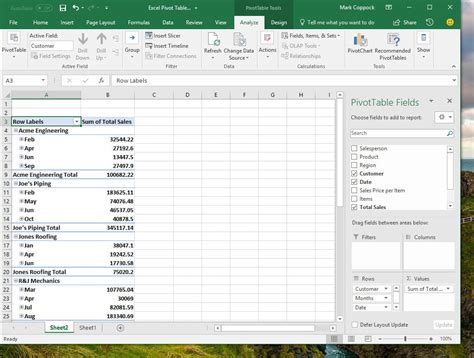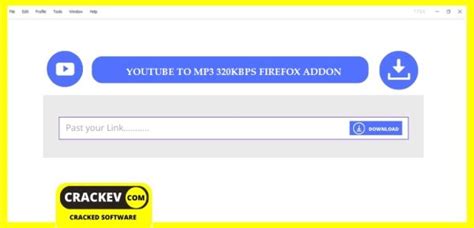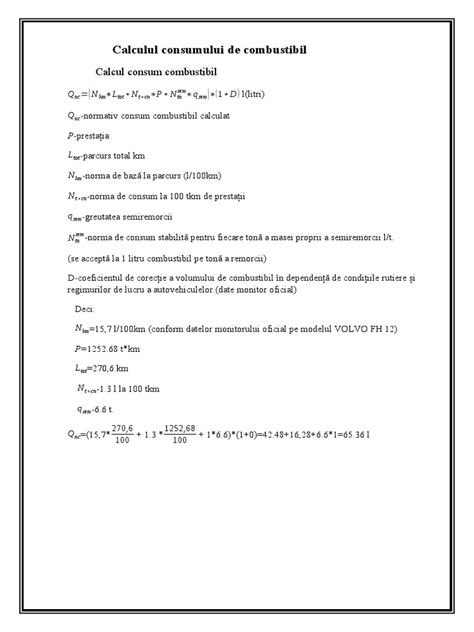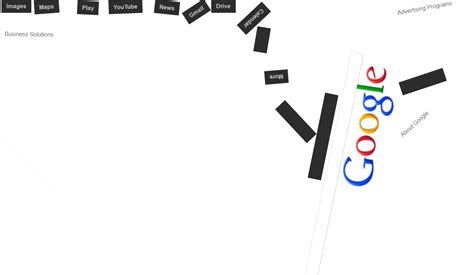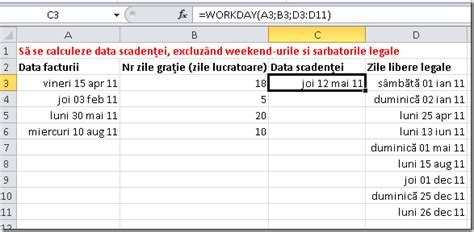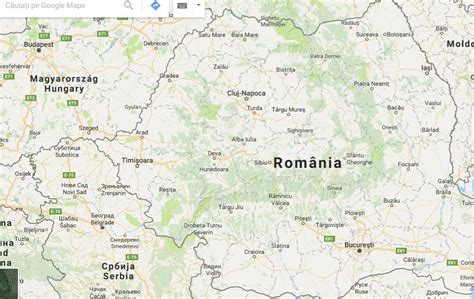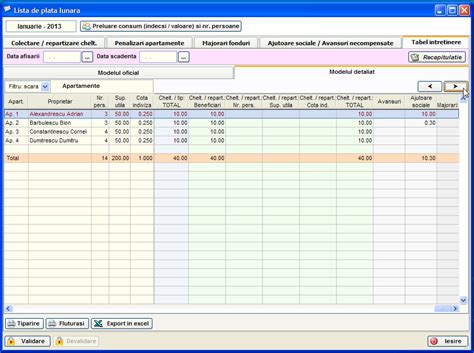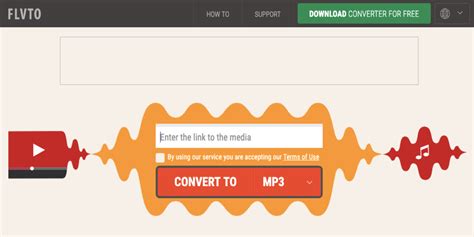Introducere
Bine ați venit la postarea de blog despre Pivot Table Google Sheets! În această postare, vom explora funcționalitatea și beneficiile utilizării Pivot Table în Google Sheets. Vom învăța cum să creați și să utilizați Pivot Table pentru a analiza și a organiza datele într-un mod eficient.
Beneficiile utilizării Pivot Table în Google Sheets
Pivot Table este o funcționalitate puternică în Google Sheets care permite utilizatorilor să analizeze și să organizeze datele într-un mod flexibil și eficient. Iată câteva dintre beneficiile utilizării Pivot Table în Google Sheets:
1. Sumarizarea datelor
Pivot Table vă permite să creați sumare și rezumate ale datelor în funcție de anumite criterii, cum ar fi valoarea sau categoria. Aceasta facilitează înțelegerea și analiza datelor, făcându-le mai ușor de interpretat și de folosit în luarea deciziilor.
2. Filtrarea datelor
Pivot Table vă permite să filtrați datele în funcție de anumite criterii, cum ar fi intervalul de timp sau valoarea. Acest lucru vă permite să vedeți și să analizați doar datele relevante pentru analiza dvs., fără a fi nevoie să sortați manual sau să eliminați datele inutile.
3. Vizualizare grafică a datelor
Pivot Table vă permite să creați rapid și ușor grafice și diagrame pentru a vizualiza și a comunica mai eficient rezultatele analizei dvs. Acest lucru vă ajută să înțelegeți mai bine datele și să le prezentați într-un mod accesibil și atractiv.
4. Actualizare automată a datelor
Odată ce ați creat un Pivot Table în Google Sheets, acesta se va actualiza automat atunci când adăugați sau modificați datele de bază. Acest lucru vă permite să aveți mereu datele actualizate și să economisiți timp și efort în actualizarea manuală a tabelelor și rezumatelor.
5. Flexibilitate și personalizare
Pivot Table vă permite să personalizați aspectul și comportamentul tabelei în funcție de nevoile dvs. Puteți adăuga, elimina și rearanja categoriile și sumarurile, puteți formata tabelul și sumarele într-un mod specific, puteți aplica filtre și sortări personalizate și multe altele.
6. Ușurința utilizării
Pivot Table este conceput pentru a fi ușor de utilizat și de înțeles, chiar și pentru utilizatorii fără cunoștințe avansate de analiză de date sau de lucrul cu foi de calcul. Interfața intuitivă și opțiunile clare vă permit să creați și să utilizați Pivot Table în Google Sheets cu ușurință.
Cum să creați și să utilizați Pivot Table în Google Sheets
Acum că am discutat beneficiile utilizării Pivot Table în Google Sheets, să vedem cum să creați și să utilizați Pivot Table în practică:
1. Selectați datele
Pentru a crea un Pivot Table, trebuie să selectați datele pe care doriți să le analizați. Asigurați-vă că ați inclus capetele de coloană pentru a asocia corect datele cu categoriile corespunzătoare.
2. Accesați funcția Pivot Table
Pentru a accesa funcția Pivot Table în Google Sheets, mergeți la meniul „Date” și selectați opțiunea „Create Pivot Table”. Apare o fereastră pop-up cu opțiuni suplimentare pentru Pivot Table.
3. Configurați Pivot Table
În fereastra pop-up, configurați Pivot Table după preferințe. Alegeți intervalul de date, categoriile și sumarurile pe care doriți să le utilizați în Pivot Table. Puteți, de asemenea, să aplicați filtre și sortări personalizate pentru a limita și a ordona datele.
4. Vizualizați și analizați Pivot Table
După ce ați configurat Pivot Table, acesta va apărea în foaia dvs. de calcul ca o nouă tabelă. Vizualizați și analizați Pivot Table, utilizați funcționalitățile de filtrare, sortare și sumarizare pentru a obține informațiile dorite.
5. Actualizați Pivot Table
Dacă adăugați sau modificați datele de bază, Pivot Table se va actualiza automat pentru a reflecta noile informații. Asigurați-vă că mențineți datele de bază actualizate pentru a avea întotdeauna rezultatele corecte în Pivot Table.
6. Personalizați Pivot Table
Dacă doriți să personalizați aspectul sau comportamentul Pivot Table, utilizați opțiunile și funcțiile disponibile în Google Sheets. Puteți adăuga sau elimina categorii și sumaruri, puteți formata tabele și sumare, puteți aplica filtre și sortări personalizate și multe altele.
Concluzie
Pivot Table în Google Sheets este o funcționalitate puternică și utilă pentru analiza și organizarea datelor. Acesta oferă beneficii semnificative în ceea ce privește sumarizarea și filtrarea datelor, vizualizarea grafică, actualizarea automată, flexibilitatea și ușurința utilizării.
Vă încurajăm să încercați Pivot Table în Google Sheets și să vedeți cum vă poate ajuta să analizați și să organizați mai eficient datele dvs. Nu uitați să lăsați un comentariu mai jos cu experiența dvs. și întrebări suplimentare. Așteptăm cu nerăbdare să vă auzim părerile!
Pivot tables | Google Sheets | Google for Developers
Pivot tables … The Google Sheets API lets you create and update pivot tables within spreadsheets. The examples on this page illustrate how you can achieve some … – developers.google.com
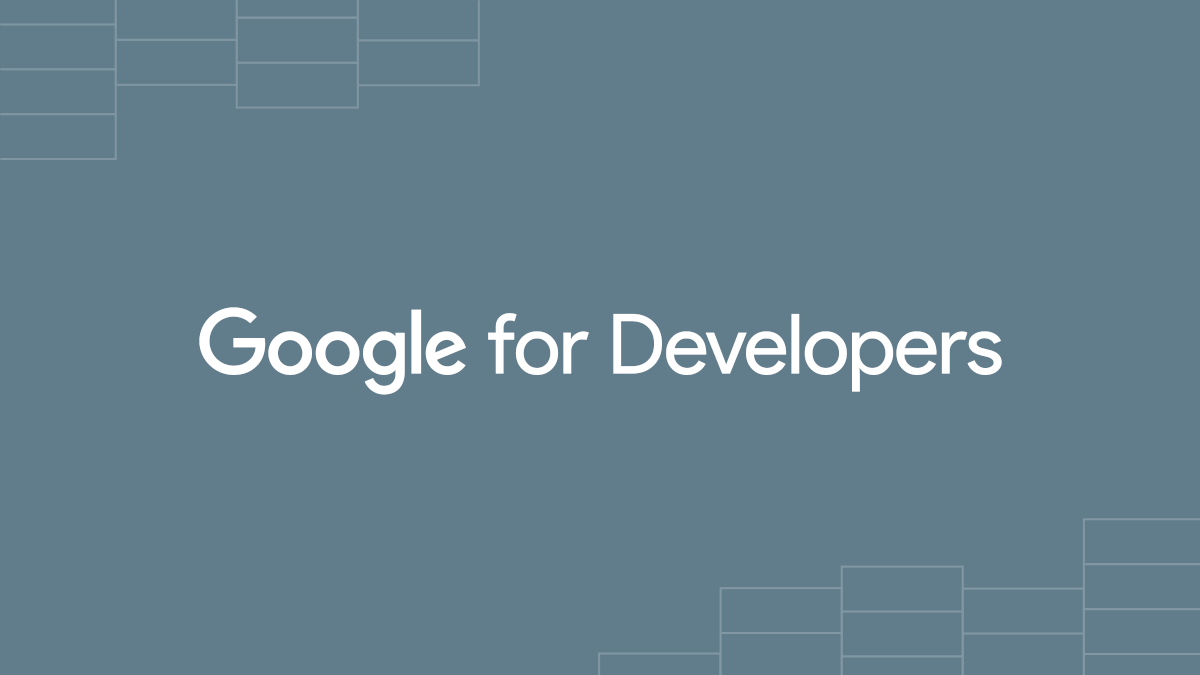
2022 Ultimate Guide to Using Google Sheets Pivot Tables & Charts
2 aug. 2023 … Step 2: Go to Menu and find Data … Navigate to the Google Sheets Menu, select Data and click Pivot Table. Then, select whether you want to … – coefficient.io
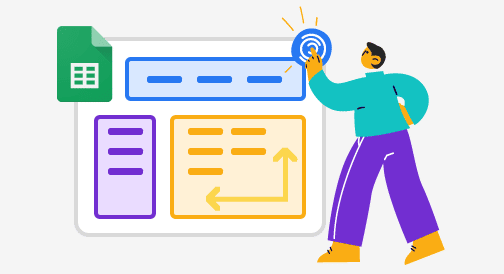
Pivot tables | Google Sheets | Google for Developers
Pivot tables provide a way to summarize data in your spreadsheet, automatically aggregating, sorting, counting, or averaging the data while displaying the … – developers.google.com
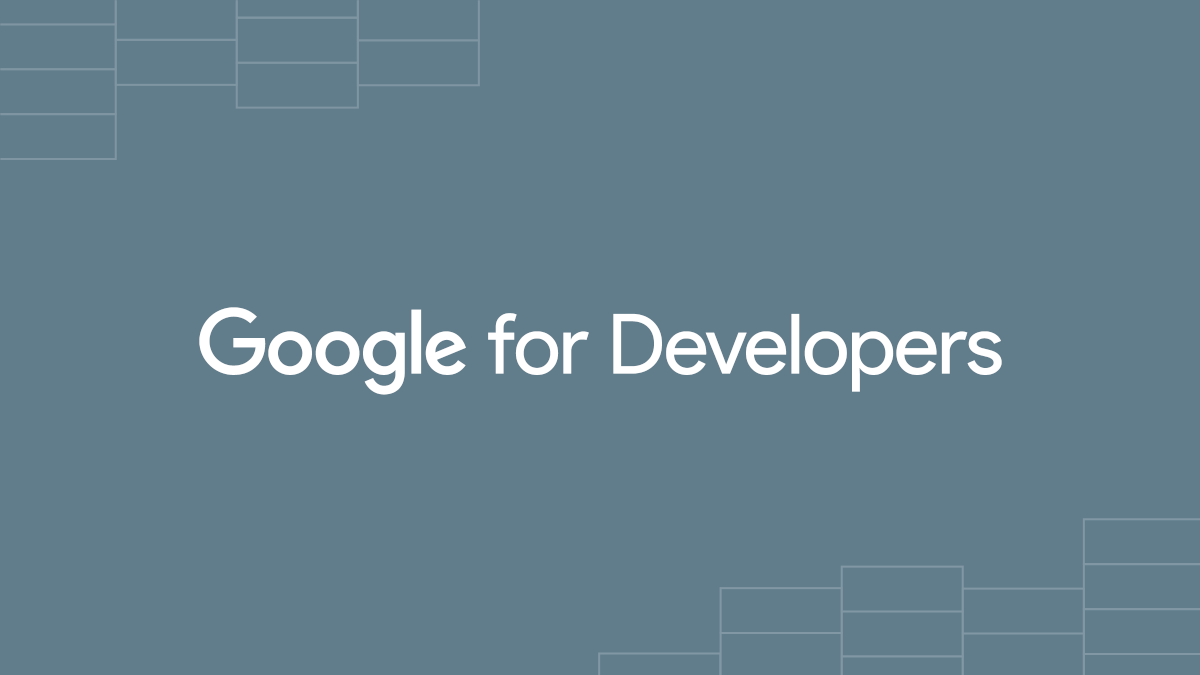
How to use pivot tables in Google Sheets | Zapier
21 aug. 2023 … Here’s how to create a pivot table in Google Sheets, so you can get the inisghts you need from large datasets faster. – zapier.com
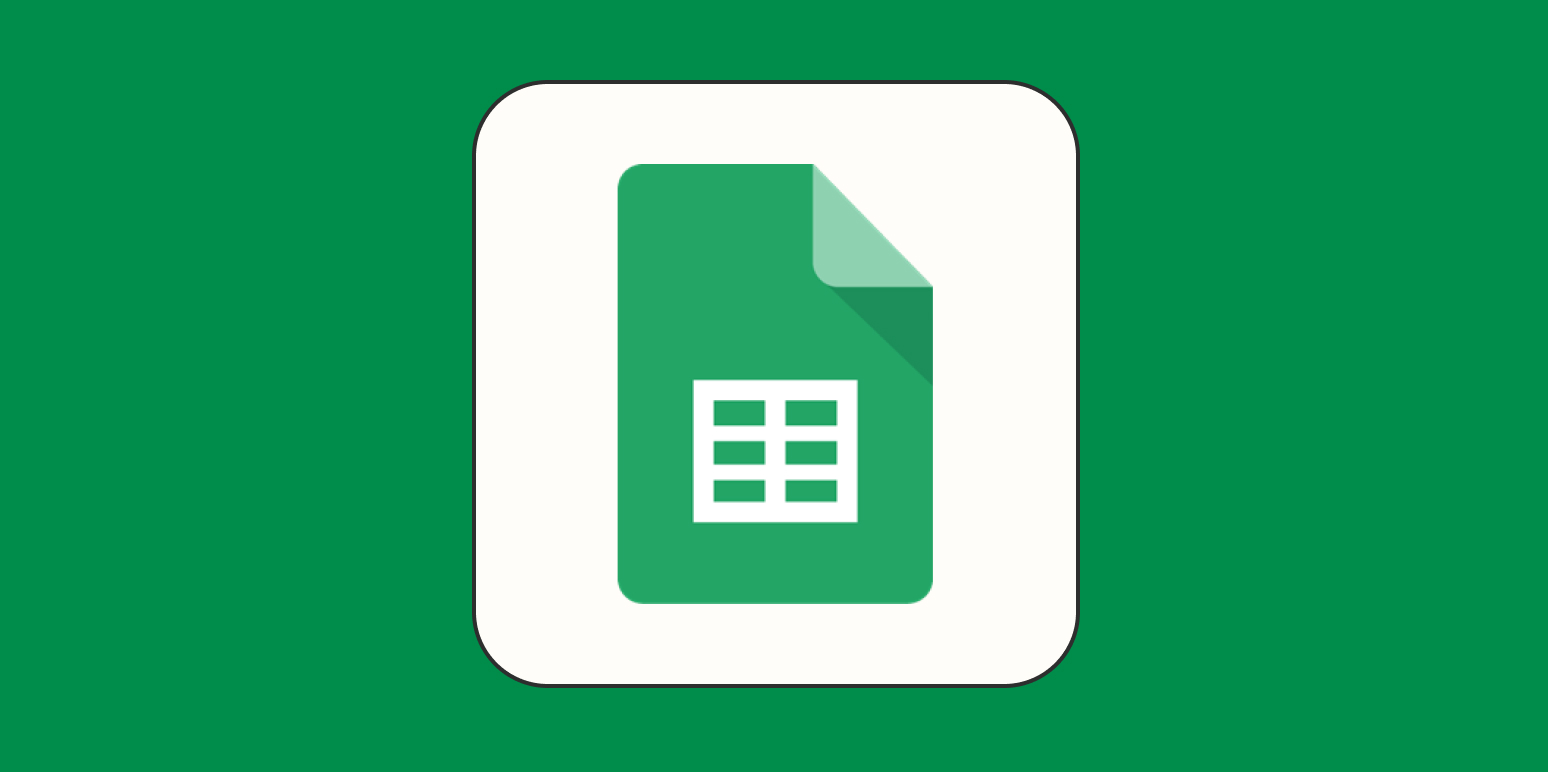
Pivot Table Google Sheets
Un pivot table este o caracteristica extrem de utila a Google Sheets care iti ofera posibilitatea de a analiza date din foaia de calcul intr-o forma vizuala. Cu ajutorul tabelului pivot puteti procesa informatii complicate si intelege mai bine datele si modul in care acestea interactioneaza. Pivot T – goldensite.ro
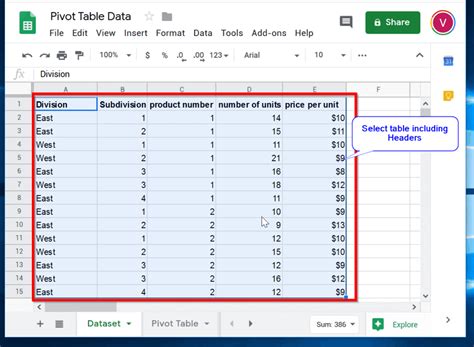
Create and use pivot tables – Computer – Google Docs Editors Help
Add or edit pivot tables · On your computer, open a spreadsheet in Google Sheets. · Select the cells with source data that you want to use. · In the menu at the … – support.google.com
Class PivotTable | Apps Script | Google for Developers
9 sept. 2020 … https://www.googleapis.com/auth/spreadsheets. addColumnGroup(sourceDataColumn). Defines a new pivot column grouping in the pivot table … – developers.google.com
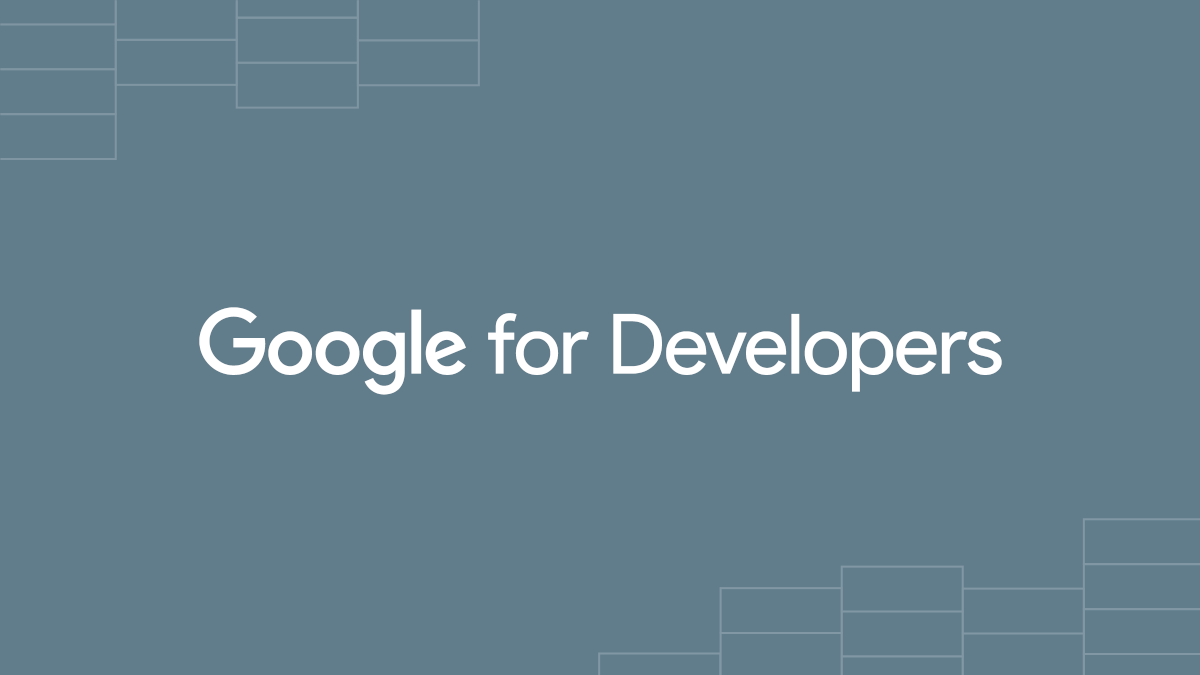
Create & use pivot tables – Computer – Google Docs Editors Help
Add or edit pivot tables · On your computer, open a spreadsheet in Google Sheets. · Select the cells with source data you want to use. Important: Each column … – support.google.com
Create & use pivot tables – Android – Google Docs Editors Help
Work with data · 1 of 10. Create & use pivot tables · 2 of 10. Name a range of cells · 3 of 10. Sort & filter your data · 4 of 10. Create an in-cell dropdown … – support.google.com
Pivot to the cloud: intelligent features in Google Sheets help …
7 dec. 2017 … Today, we’re announcing additional features to Google Sheets to help businesses make better use of their data, from pivot tables and formula … – cloud.google.com
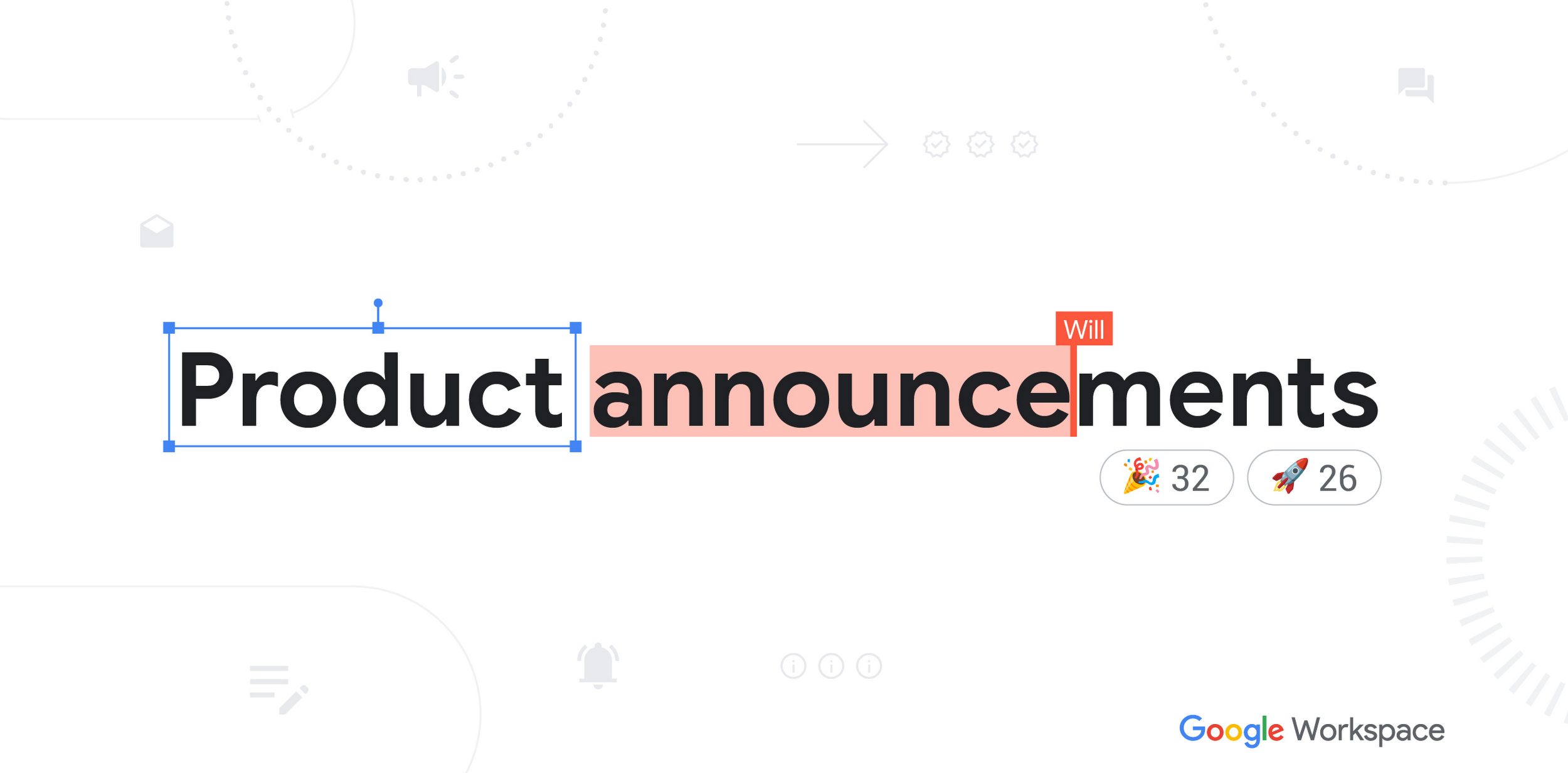
Create & update Pivot Tables
The Google Sheets API documentation contains: A guide describing how and why to use the Google Sheets API to create pivot tables in your spreadsheets:. – sites.google.com
Pivot Table Excel
Excel este un program foarte popular și util pentru gestionarea și analizarea datelor. Unul dintre instrumentele cheie pe care Excel le oferă este Tabelul Pivot (Pivot Table Excel) care permite utilizatorilor să sintetizeze și să analizeze datele într-un mod eficient. În această postare de blog vom – goldensite.ro
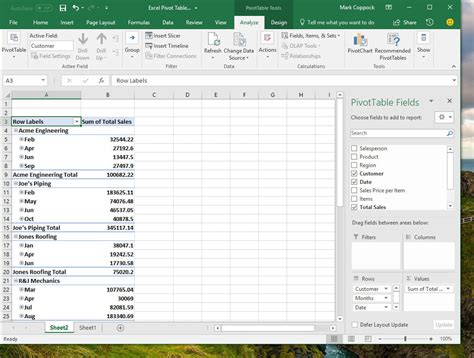
Excel What Is A Pivot Table
Excel What Is A Pivot Table Introducere Excelul este un instrument puternic de analiză de date și de organizare a informațiilor. Una dintre cele mai utile funcții ale Excelului este tabelul pivot care permite utilizatorilor să sintetizeze și să analizeze datele într-un mod eficient și ușor de înțele – goldensite.ro
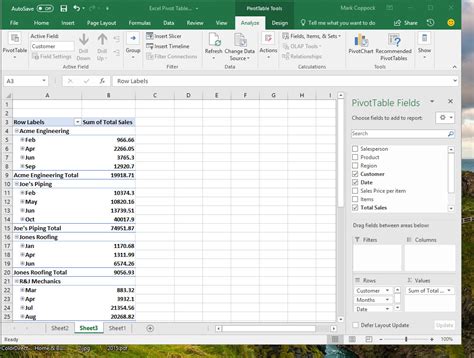
Excel Pivot Table
Excel Pivot Table – O unealtă puternică pentru analiza datelor În lumea afacerilor de astăzi analiza datelor reprezintă o componentă esențială pentru luarea deciziilor informate. O unealtă eficientă și ușor de utilizat pentru analiza datelor este Excel Pivot Table. În această postare de blog vom exp – goldensite.ro